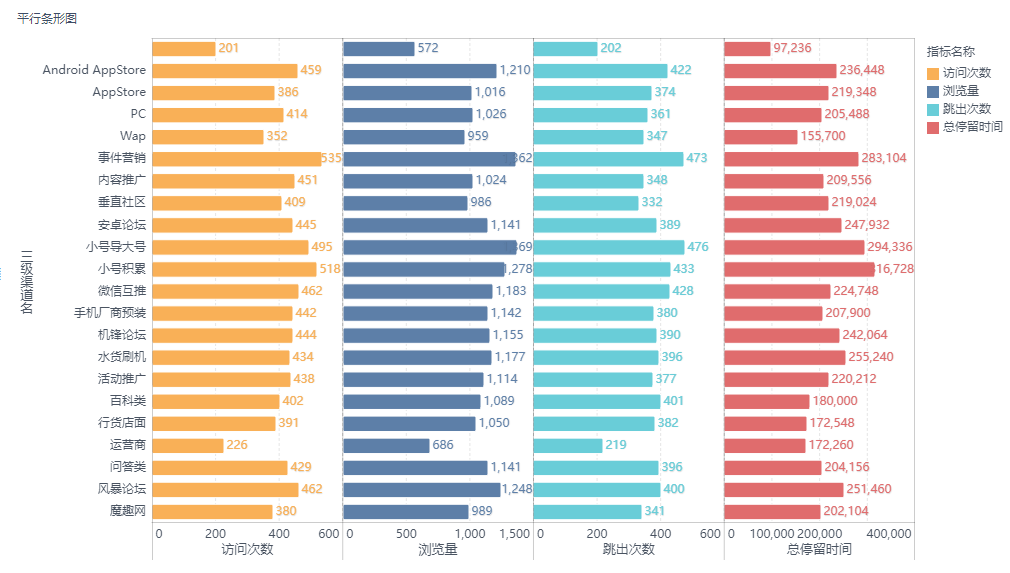历史版本5 :平行条形图 返回文档
编辑时间:
内容长度:图片数:目录数:
修改原因:
1. 概述编辑
1.1 应用场景
平行条形图,又名分区(分面)条形图,在一个视图中展示多个条形图,每个条形的厚度是统一的,用于进行横向和纵向的对比,可以转化成分区(分面)柱形图。
如下图显示了某互联网产品在三级分销渠道中的浏览访问次数等指标的对比:

1.2 基本要求
平行条形图的基本要求
| 图表效果 | 维度字段 | 指标字段 |
|---|---|---|
| 柱形图 | >=1 | >=1 |
1.3 图表特点
优点:清晰地比较出同维度下不同指标的数据量差距。
缺点:不适用于较大数据集的展现。
2.示例编辑
2.1 准备数据
1)管理员进入系统,点击「我的分析」,选中某个文件夹,点击「新建分析主题」。如下图所示:

2)点击「本地Excel文件>上传数据」,上传表数据。如下图所示:
示例数据:互联网渠道统计数据.xlsx

3)上传后,点击「确定」按钮。如下图所示:

2.2 创建组件
1)点击左下角「组件」按钮。如下图所示:

2)在图表类型下选择「分区柱形图」,将「三级渠道名」字段拖入到横轴中,「访问次数」、「浏览量」、「跳出次数」、「总停留时间」字段拖入到纵轴中。如下图所示:

3)点击交换横纵轴按钮,将图形转换为条形图。如下图所示:

4)更改组件标题为「平行条形图」。如下图所示:

2.3 美化组件
1)设置标签
分别将「访问次数」、「浏览量」、「跳出次数」、「总停留时间」拖入对应图形属性的「标签」栏中,将数值显示到图表中。如下图所示:
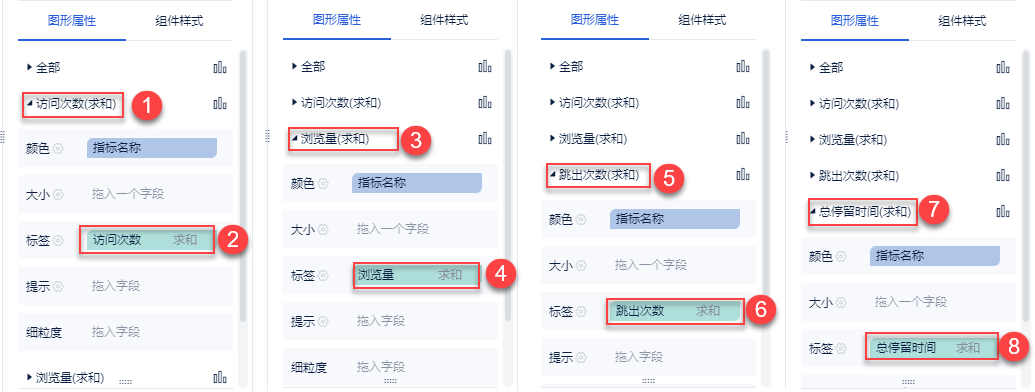
2)设置颜色
将「指标名称」拖入「全部」下的颜色栏,点击颜色设置,配色方案选择「清新多彩」。如下图所示:

同时可设置颜色、大小、标签、提示、细粒度等,详情参见:图形属性
组件的图例、网格线、背景、自适应显示等等,详情参见:图表组件样式
2.4 效果查看
支持 PC 端和移动端。
效果如下图所示: